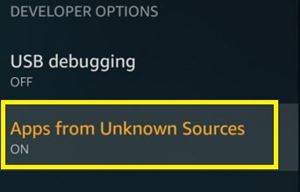Aplikacja Kindle Fire może zrobić prawie wszystko, co potrafią Twoje inne inteligentne urządzenia. Możesz uzyskać dostęp do YouTube, przeglądać Internet, a nawet słuchać muzyki. Jeśli jednak spróbujesz pobrać aplikację Instagram ze sklepu z aplikacjami Amazon, będziesz rozczarowany.

Chociaż w Appstore jest kilka aplikacji, które są lekkimi wersjami Instagrama (brakuje im większości funkcji), nie możesz zainstalować prawdziwej oferty.
Możliwe jest jednak zainstalowanie Instagrama na swoim Kindle Fire. Wystarczy obejść sklep z aplikacjami i być gotowym na pewne ryzyko. Zobaczmy jak.
Zanim przejdziemy dalej – sprawdź ponownie Appstore
Spór między Amazonem a Google był głównym powodem, dla którego aplikacje takie jak Instagram i Snapchat nie były dostępne w sklepie Amazon Appstore. Jednak spór ten został niedawno rozstrzygnięty na dobrych warunkach, a obie firmy otworzyły sobie drzwi.
Dlatego w kolejnych miesiącach możesz zauważyć pewne zmiany w Appstore. Niektórzy użytkownicy zgłaszali, że widzą aplikację Instagram w sklepie, ale nadal nie mogą jej pobrać. Istnieje duża szansa, że będziesz mógł pobrać Instagram bezpośrednio ze sklepu Amazon.
W rzeczywistości, zanim przejdziesz do bardziej skomplikowanej metody poniżej, powinieneś przeszukać Appstore w poszukiwaniu aplikacji Instagram i spróbować pobrać ją bezpośrednio. Jeśli aplikacja jest nadal niedostępna, przejdź do następnego kroku.
Pierwszy krok – Zezwól na aplikacje z nieznanych źródeł
Twój Kindle Fire działa w systemie operacyjnym Fire, który jest zasadniczo kompatybilnym widelcem Androida. Oznacza to, że każda aplikacja, którą możesz zainstalować i uruchomić na tablecie lub smartfonie z Androidem, powinna również działać na Twoim Kindle Fire. Ale nie możesz uzyskać dostępu do wielu z tych kranów w Appstore.
Na szczęście to nie jedyne miejsce, w którym możesz znaleźć swoje aplikacje. Aby obejść ten problem, musisz najpierw zezwolić urządzeniu na pobieranie aplikacji z nieznanych źródeł. Wykonaj kroki:
- Przesuń palcem w dół od góry ekranu, aby otworzyć pasek szybkiego dostępu.
- Stuknij przycisk „Ustawienia” po prawej stronie paska.

- Przejdź do menu „Opcje programisty”.
- Przełącz opcję „Aplikacje z nieznanych źródeł”.
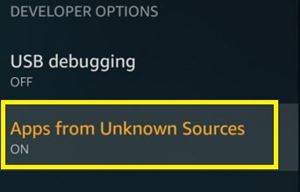
Uwaga: istnieje powód, dla którego Twoje urządzenie nie zaleca pobierania aplikacji spoza Appstore. Wymienione tam aplikacje są przetestowane i bezpieczne, więc nie mogą w żaden sposób uszkodzić urządzenia.
Pobierając pliki APK z innego miejsca, ryzykujesz pobraniem złośliwych danych, takich jak wirusy, trojany, oprogramowanie szpiegujące i inne rodzaje złośliwego oprogramowania.
Drugi krok – Pobierz APK
Teraz, gdy jesteś Kindle Fire jest otwarty na aplikacje innych firm, powinieneś przeglądać Internet w poszukiwaniu pliku APK Instagrama. Jeśli trochę poszukasz, znajdziesz wiele stron internetowych, z których podobno możesz pobrać APK.
Jednak najlepiej byłoby uzyskać taki z wiarygodnej strony internetowej z wieloma ocenami i pozytywnymi recenzjami, ponieważ pobieranie stron trzecich zawsze wiąże się z pewnym ryzykiem.
- Przejdź do dowolnej niezawodnej witryny internetowej zawierającej plik APK Instagrama do pobrania (na przykład APKpure).
- Stuknij przycisk „Pobierz APK” i poczekaj na zakończenie pobierania.

Jeśli wszystko poszło dobrze, możesz teraz zainstalować aplikację.
Trzeci krok — zainstaluj i ciesz się
Po pobraniu pliku APK trafi on do lokalnej pamięci, prawdopodobnie do folderu „Pobrane”. Aby zainstalować aplikację, musisz uzyskać dostęp do pliku APK i zainstalować go ręcznie. Oto, co powinieneś zrobić:
- Przejdź do ekranu głównego swojego Kindle Fire.
- Stuknij aplikację "Dokumenty".
- Jeśli masz wiele opcji (Cloud, Kindle, Local Storage), wybierz "Local Storage".
- Stuknij folder Pobierz.
- Znajdź plik „Instagram.APK” wśród pobranych danych.
- Stuknij plik. Powinno pojawić się nowe wyskakujące okienko.
- Wybierz „Zainstaluj”.
- Poczekaj na zakończenie procesu.
Jeśli udało Ci się zainstalować aplikację, ikonę aplikacji znajdziesz na ekranie głównym. Wystarczy dotknąć ikony, a aplikacja powinna się uruchomić. Poniższy proces nie powinien różnić się od zwykłego. Skonfiguruj swoje konto, wprowadź swoje dane uwierzytelniające i uzyskaj dostęp do swojego kanału na Instagramie. Następnie możesz korzystać z aplikacji w taki sam sposób, jak na zwykłym tablecie z Androidem lub iOS.
Często Zadawane Pytania
Czy mogę zainstalować Instagram na moim Fire HD?
Tak. Niektóre tablety Kindle Fire umożliwiają pobranie aplikacji Instagram bezpośrednio ze sklepu Amazon App Store. Wszystko, co musisz zrobić, to otworzyć App Store i użyć paska wyszukiwania, aby wpisać Instagram.
Stamtąd dotknij „Zainstaluj”. Po pomyślnym zainstalowaniu aplikacji zaloguj się tak, jak zwykle.
Uważaj na aplikacje z nieznanych źródeł
Po zakończeniu konfigurowania Instagrama nie należy pozostawiać włączonej opcji „Zezwalaj aplikacjom z nieznanych źródeł”. Stanowi to zagrożenie dla Twojego urządzenia, ponieważ możesz przypadkowo dotknąć ekranu i pobrać złośliwe oprogramowanie.
Cyberprzestępcy mają tendencję do atakowania podatnych urządzeń za pomocą wyskakujących powiadomień i linków, które można omyłkowo uruchomić. Następnie złośliwy pakiet APK może uruchomić się w twoim systemie i spowodować problemy. Dlatego zawsze powinieneś mieć się na baczności.
Czy udało Ci się skonfigurować aplikację Instagram na swoim Kindle Fire? Jak ci się podoba? Podziel się swoimi doświadczeniami ze społecznością TechJunkie w sekcji komentarzy poniżej.